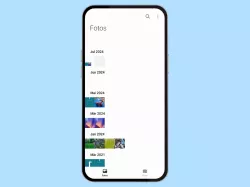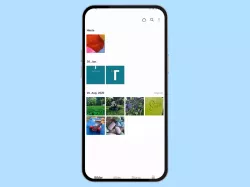Xiaomi: Galerie-App verwenden und anpassen
Lerne, wie du Fotos und Videos in der Galerie-App des Xiaomi-Smartphones verwalten und anpassen kannst.
Von Simon Gralki · Veröffentlicht am
Die Galerie-App auf dem Xiaomi-Smartphone bietet eine übersichtliche Verwaltung der gespeicherten Fotos und Videos. Wie man die Dateien in Alben verschiebt oder gelöschte Fotos oder Videos wiederherstellen kann, zeigen wir hier.
In der Übersicht der Galerie-App werden alle Fotos und Videos chronologisch angezeigt und können jederzeit verwaltet werden. Neben dem Löschen von nicht benötigten Dateien können sie auch in Alben verschoben oder über andere Apps verschickt beziehungsweise geteilt werden.
Auch können gelöschte Foto- oder Video-Dateien innerhalb von 30 Tagen aus dem Papierkorb wiederhergestellt werden, falls Daten versehentlich gelöscht wurden.

Xiaomi: Bilder in Album verschieben
Du möchtest Fotos in ein Album verschieben? Hier zeigen wir, wie man Fotos oder Videos in ein Album verschieben kann.

Xiaomi: Bilder in der Galerie löschen
Du möchtest einige Fotos löschen und die Galerie aufräumen? Hier zeigen wir, wie man Bilder oder Videos löschen kann.
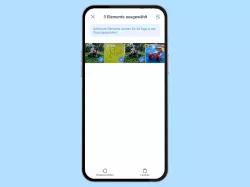
Xiaomi: Gelöschte Fotos wiederherstellen
Du möchtest gelöschte Bilder wiederherstellen? Hier zeigen wir, wie man Videos oder Fotos aus dem Papierkorb...
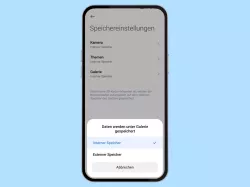
Xiaomi: Galerie-Speicherort ändern
Du möchtest den Speicherort der Galerie ändern? Hier zeigen wir, wie man den Speicherort der Galerie bestimmen kann.

Xiaomi: Papierkorb der Galerie leeren
Du möchtest Fotos endgültig löschen? Hier zeigen wir, wie man in der Galerie den Papierkorb leeren kann.
Lerne mit unseren ausführlichen Xiaomi-Anleitungen dein Smartphone mit MIUI oder HyperOS Schritt für Schritt kennen.
Häufig gestellte Fragen (FAQ)
Wie kann man gelöschte Fotos wiederherstellen?
Die gelöschten Fotos oder Videos können innerhalb von 30 Tagen aus dem Papierkorb der Galerie-App auf dem Xiaomi-Smartphone wiederhergestellt werden.
Die Wiederherstellung von Fotos/Videos aus dem Papierkorb ist nach Ablauf der Zeit nicht mehr möglich.
Wie kann man Fotos in Alben verschieben?
Um die Übersicht der Galerie-App zu behalten, können Fotos oder Videos jederzeit in Alben auf dem Xiaoimi-Smartphone verschoben werden.
Beim Verschieben von Fotos/Videos in Alben kann gewählt werden, ob die Dateien verschoben oder kopiert werden sollen.
Wo ist der Papierkorb für Fotos?
Die Galerie-App auf dem Xiaomi-Smartphone bietet ihren eigenen Papierkorb, in den gelöschte Dateien verschoben und für 30 Tage aufbewahrt werden.
Eine Wiederherstellung von Fotos innerhalb der 30 Tage oder das Leeren des Papierkorbs ist auf Wunsch möglich.